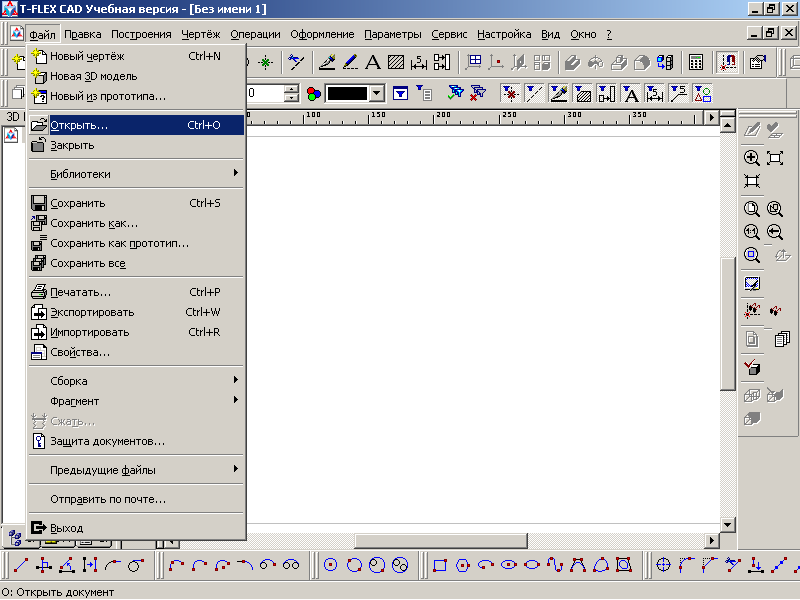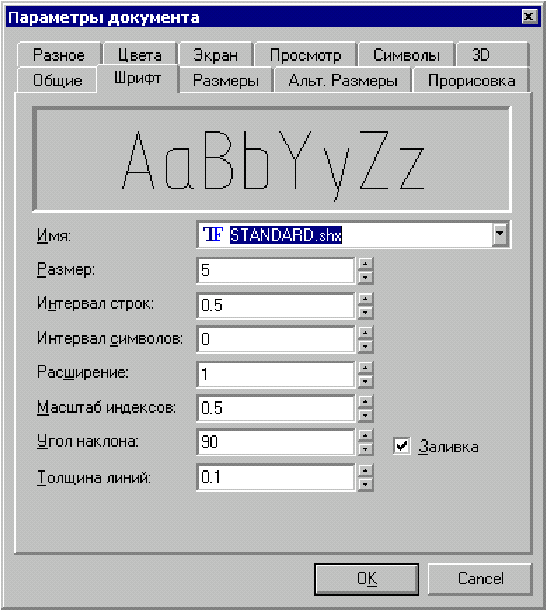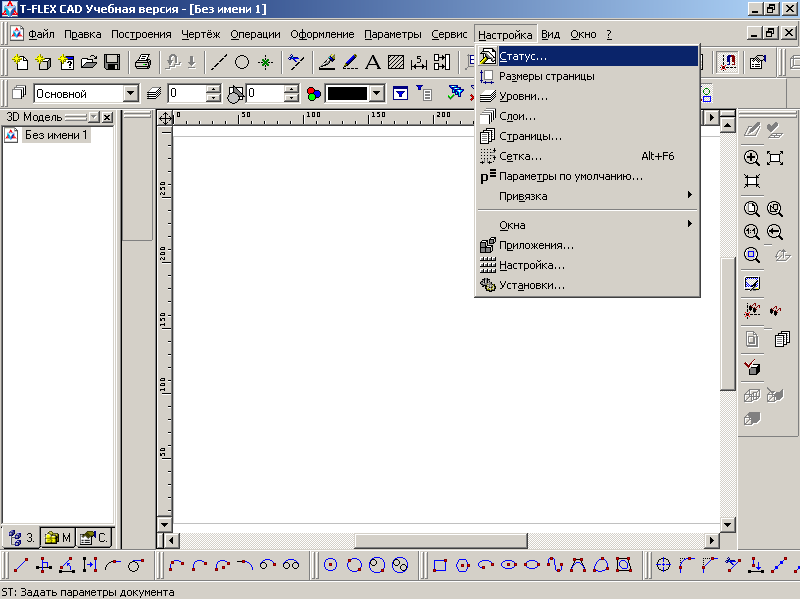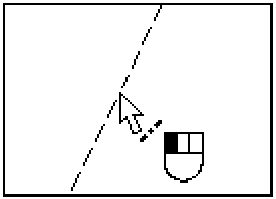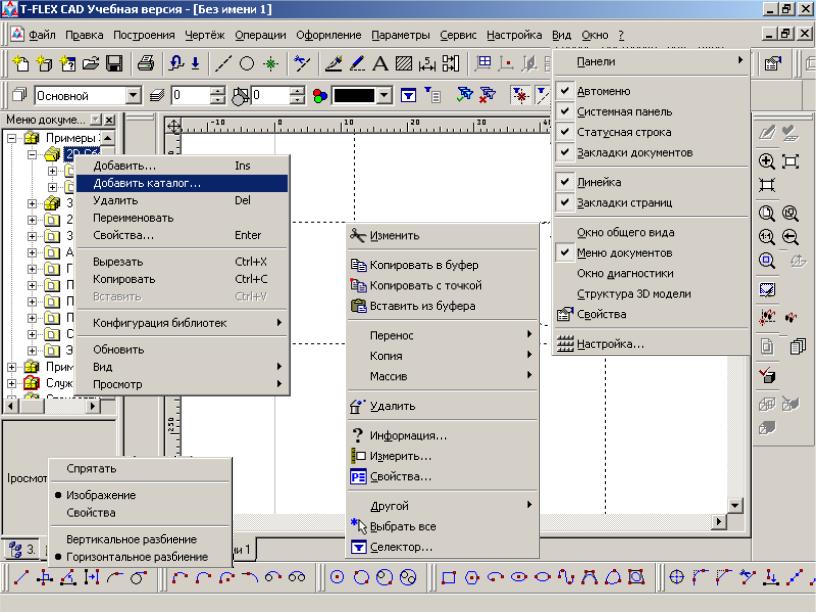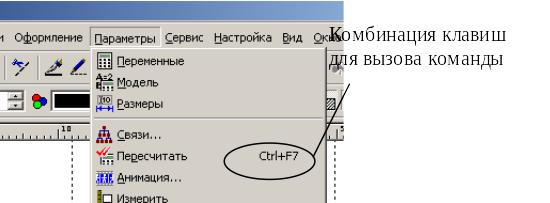- •Оглавление
- •Введение
- •Основные понятия
- •Начало работы, сохранение чертежа, окончание работы
- •Функциональные клавиши
- •Основные положения работы с системой Управление документами
- •Инструментальная панель
- •Библиотеки
- •Просмотр / слайд
- •Лабораторная работа. Интерфейс t-FlexCad 3d, структура рабочего стола, способы вызова команд
- •Индивидуальные задания к лабораторной работе
- •Форма отчетности
- •Контрольные вопросы
- •Лабораторная работа. Работа с файлами в t-flex cad 3 d
- •Индивидуальные задания к лабораторной работе
- •Форма отчетности
- •Контрольные вопросы
- •Использование клавиатуры
- •Список литературы
Основные понятия
Система T-FLEX CAD использует при создании чертежа несколько типов элементов.
1. Элементы построения формируют каркас чертежа. С ними связаны элементы изображения, которые и являются тем реальным изображением, которое мы хотим в итоге получить. К элементам построения относятся линии построения и узлы. Линии построения и узлы - основные элементы, формирующие параметрическую модель чертежа. По аналогии с черчением их можно сравнить с тонкими карандашными линиями, которые затем обводятся тушью. С помощью задания различных типов линий построения и узлов устанавливается взаимосвязь элементов построения и определяется порядок расчета их положения при параметрическом изменении чертежа. Они присутствуют только на экране и не выводятся на принтер или плоттер.
Линии построения - это прямые, окружности, эллипсы, кривые (сплайны), эквидистанты и кривые, заданные функцией. Это базовые элементы параметрической модели в T-FLEX CAD. Они представляют собой тонкие конструкционные линии, с помощью которых вы создаете параметрический каркас вашего чертежа.
Узлы - точки пересечения линий построения. Узлы являются базовым элементом создания параметрической модели в T-FLEX CAD. Узлы напрямую участвуют в построении параметрической модели при задании типов линий построения.
“Свободный” узел - узел, положение которого определяется абсолютными координатами.
“Узел с фрагмента” - узел, который определяется положением фрагмента на чертеже.
2. Элементы изображения формируют чертеж. К элементам изображения относятся линии изображения, размеры, тексты, штриховки, допуски формы и расположения поверхностей, надписи, шероховатости. Они могут “привязываться” к элементам построения. В этом случае, при изменении положения линий построения и узлов, элементы изображения изменяют свое положение, что и является основной идеей параметризации в T-FLEX CAD. Эти элементы составляют изображение чертежа при выводе на принтер и плоттер.
Линии изображения - отрезки, дуги окружностей, окружности, дуги эллипсов, эллипсы, кривые. Могут быть различных типов (сплошные основные, сплошные тонкие, штриховые, штрихпунктирные и т.д.). Они привязываются к узлам и линиям построения.
Штриховки, заливки, штриховки по образцу - замкнутые одноконтурные или многоконтурные области заполненные различными способами. Контуры штриховок привязываются к узлам и линиям построения. При изменении положения узлов изменяются контуры штриховок. При этом автоматически изменяется заполнение штриховок в соответствии с изменением контуров.
Тексты - однострочная и многострочная текстовая информация, задаваемая в текстовом редакторе и отображаемая на экране различными шрифтами. Положение текстов может быть задано в абсолютных координатах, то есть независимо от элементов построения. Тексты могут быть привязаны к линиям построения и узлам.
Размеры - стандартный элемент оформления чертежей. Состоит из совокупности линий и текстовой информации. Может быть построен только при наличии линий построения и узлов. Система T-FLEX CAD поддерживает простановку размеров нескольких стандартов: ЕСКД, ANSI, архитектурный ANSI. Размеры автоматически перестраиваются при параметрическом изменении чертежа.
Шероховатости - стандартный элемент оформления чертежей. Состоит из совокупности линий и текстовой информации. Шероховатость может быть привязана в абсолютных координатах, к узлу, к линии построения и к размеру.
Допуски формы и расположения поверхностей - стандартный элемент оформления чертежей. Состоит из совокупности линий и текстовой информации. Привязывается только к узлу.
Надписи - стандартный элемент оформления чертежей. Состоит из совокупности линий и текстовой информации. Надпись может быть привязана в абсолютных координатах, к узлу, к линии построения.
К сложным элементам изображения относятся фрагменты и картинки.
Фрагменты - чертежи системы T-FLEX CAD, которые могут использоваться в других чертежах, для получения составных (сборочных) чертежей. Фрагментом может быть любой чертеж системы T-FLEX CAD. Под параметрическим фрагментом системы T-FLEX CAD понимается чертеж, при нанесении которого на другой чертеж, вы можете задать его положение и параметры, от которых зависит его изображение. При создании параметрических фрагментов необходимо соблюдать определенные правила
Картинки - графические изображения чертежей системы T-FLEX CAD и других систем, сохраненные в различных форматах. Картинки, как и фрагменты, можно использовать в других чертежах. При этом изображение картинок будет неизменным, вы можете только задать его положение и масштаб изображения
3. К вспомогательным элементам относятся переменные, поля, базы данных, отчеты, а также некоторые другие служебные данные.
Переменные - элементы системы, имеющие имя и значение. Значения переменных можно изменять. Основное назначение переменных - это использование их значений в качестве параметров линий построения. Например, в качестве параметра прямой, параллельной заданной и расположенной от нее на каком-то расстоянии, можно использовать не только число, но и переменную.
Базы данных - таблицы, содержащие информацию в упорядоченном виде. Базы данных используются для хранения информации, необходимой для чертежа.
Отчеты - текстовые документы, которые создаются с помощью текстового редактора системы T-FLEX CAD и могут включать в себя переменные системы. Служат для создания разнообразных текстовых документов.
В методических указаниях приняты следующие стандартные соглашения:
<Enter>, <L>, <Esc> и т.п. - означает клавишу на клавиатуре.
[OK], [View] и т.п. - означает графическую кнопку в окне диалога.
![]() -
означает
левую
кнопку
мыши.
-
означает
левую
кнопку
мыши.
![]() -
означает
правую
кнопку
мыши.
-
означает
правую
кнопку
мыши.
![]() -
означает
двойное
нажатие
на
левую
кнопку
мыши.
-
означает
двойное
нажатие
на
левую
кнопку
мыши.
![]() ,
,
![]() ,
,
![]() и
т.п.
- означает
пиктограмму
в
пиктографическом
меню
команд
или
в
автоматическом
меню
пиктограмм.
«Файл|Открыть.»
и
т.п.
- означает
выбор
из
текстового
меню
команд
пункта
«Файл»,
затем
выбор
подпункта
«Открыть.»
(рис.
1.).
и
т.п.
- означает
пиктограмму
в
пиктографическом
меню
команд
или
в
автоматическом
меню
пиктограмм.
«Файл|Открыть.»
и
т.п.
- означает
выбор
из
текстового
меню
команд
пункта
«Файл»,
затем
выбор
подпункта
«Открыть.»
(рис.
1.).
«Шрифт|Имя» и т.п. - означает выбор в окне диалога с закладками закладки «Шрифт», затем выбор пункта «Имя» или в обычном окне диалога соответствующей группы параметров и параметра (рис. 2)
|
Рис. 1– Автоматическое меню «Файл» |
|
Рис. 2 – Окно параметров документа |
Вызов команды в T-FLEX CAD осуществляется тремя различными способами:
С помощью клавиатуры.
Из пиктографического меню команд.
Из текстового меню команд.
В тексте описания работы с системой вызов команды обозначается в виде таблицы. Например, вызов команды «STatus: Задать параметры чертежа» будет представлен таблицей (рис. 3):
Клавиатура |
Текстовое меню |
Пиктограмма |
<ST> |
«Настройка|Статус.» |
|
|
Рис.3 – Автоматическое меню «Настройка» |
Нажать последовательно клавиши <S> и <T> на клавиатуре.Выбрать в текстовом меню команд строку «Настройка», а затем в появившемся падающем меню строку «Статус.». Нажать на пиктограмму в соответствующем пиктографическом меню команд.
Некоторые, наиболее часто используемые команды могут также вызываться с помощью нажатия функциональной клавиши. Например, <F7> - перерисовать чертеж.
Выбрать элемент, означает в тексте описания следующее: подвести курсор к элементу, пункту меню и нажать левую клавишу мыши или <Enter>.
Выбрать пиктограмму, нажать на пиктограмму, выбрать поле, нажать на кнопку означает в тексте описания следующее: подвести курсор к пиктограмме, полю, кнопке и нажать левую клавишу мыши .
Указать на элемент, указать на пиктограмму, указать на кнопку означает в тексте описания следующее: подвести курсор к элементу, пиктограмме, полю, кнопке. В тексте для каждой команды обычно указывается список опций, доступных при работе команды. Опцией является какое-либо действие, выполняемое в команде. Например, удалить элемент, выбрать элемент какого-либо типа, перейти из одного режима работы в другой и т.д. Каждой опции соответствует клавиша и пиктограмма в автоматическом меню.
При
выборе
опции
следует
иметь
в
виду,
что
использование
клавиатуры
несколько
отличается
от
использования
пиктограмм
автоматического
меню.
При
выборе
опции
с
помощью
клавиатуры
результат
проявляется
непосредственно
после
нажатия
клавиши.
При
выборе
опции
в
автоматическом
меню
пиктограмм
с
помощью
мыши,
может
возникать
два
варианта.
Первый
- результат
проявляется
непосредственно
после
выбора
пиктограммы.
Например,
задание
параметров
элемента
-
![]() .
Второй
- при
нажатии
на
пиктограмму,
вместе
с
курсором
начинает
двигаться
значок,
соответствующий
выполняемой
операции.
Для
получения
результата
необходимо
подвести
курсор
к
нужному
месту
и
нажать
.
Например,
выбор
линии
построения
.
.
Второй
- при
нажатии
на
пиктограмму,
вместе
с
курсором
начинает
двигаться
значок,
соответствующий
выполняемой
операции.
Для
получения
результата
необходимо
подвести
курсор
к
нужному
месту
и
нажать
.
Например,
выбор
линии
построения
.
а) |
б) |
Рис. 4 – Создание элементов построения а) прямой; б) окружности, касательной к трем прямым. |
|
В описании команд приводятся возможные способы создания элементов. Например, при создании линии построения - окружности, приводится следующая комбинация:
<L>, <L>, <L> - Окружность, касательная к трем прямым (рис. 4).
Приводимая комбинация клавиш является стандартным обобщением и подразумевает, что при задании данной окружности можно помимо клавиатуры использовать и пиктограммы автоматического меню, соответствующие клавишам. Например:
<L>, , <L> - способ задания окружности, касательной к трем прямым, с помощью клавиатуры и пиктограммы автоматического меню.
, , - способ задания окружности, касательной к трем прямым, с помощью пиктограмм автоматического меню.
, <L>, <L> и т.п.
При описании системы «нажать » обычно означает, что вы можете нажать как левую клавишу мыши , так и клавишу <Enter> на клавиатуре. Клавиша <Enter> заменяет нажатие левой клавиши мыши при работе в командах в окне чертежа.
При описании системы «нажать » означает, что вы можете нажать как правую клавишу мыши , так и клавишу <Esc> на клавиатуре. Данное соглашение действует также при нажатии в поле чертежа. В остальных областях экрана или окна T-FLEX CAD действует в соответствие со стандартом Windows (обычно. это вызов контекстного меню).
Краткие инструкции
Если вы знакомы с работой на компьютере или работали когда-нибудь с другими CAD-программами, этот раздел поможет вам быстро научиться работать в T-FLEX CAD и получить необходимую информацию для создания чертежей в системе.
Получение справки
Если в процессе работы возникают вопросы, то получить необходимые сведения можно несколькими способами:
Получить справку по выполняемой в данный момент команде можно, нажав на клавишу <F1>, или, вызвав команду из меню «?|Текущая». Нажатием клавиши <F1> в момент, когда ни одна команда не активна, или командой.?|Содержание. можно вызвать оглавление справки.
При выполнении команд некоторая информация в виде подсказок появляется в статусной строке.
Всплывающие подсказки предоставляют информацию о кнопках на панелях инструментов, а при выборе элементов. сообщается название типа элемента или имя операции. Если ненадолго поместить указатель над кнопкой или элементом, то появится всплывающая подсказка, отображающая название кнопки или элемента. Всплывающая подсказка дублируется в статусной строке, которая находится внизу экрана.
Работа мышкой. Контекстное меню
Работа в T-FLEX CAD ведется в основном с помощью мыши. Клавиатура же используется для ввода числовых значений, имен, иногда удобно запускать команды с помощью горячих клавиш (см. ниже).
Использование левой кнопки мыши:
Наведение курсора на пиктограмму и нажатие запускает соответствующую пиктограмме команду.
Наводя курсор на элементы текстового меню, можно также запускать команды нажатием .
Наведением курсора на 2D элемент построения или изображения в окне чертежа и нажатием осуществляется выбор этого элемента и вызов команды его редактирования.
Наведение курсора на 2D элемент и нажатие вызывает диалоговое окно «Параметры элемента».
Для перехода в режим перемещения 2D элемента необходимо навести курсор на элемент, нажать и, не отпуская клавиши мыши, переместить курсор. Если после нажатия клавиши мыши одновременно с перемещением курсора нажать и удерживать левую клавишу <Ctrl>, выбранный элемент будет скопирован.
Последовательное указание с помощью на 2D элементы построения или изображения при нажатой клавише <Shift> позволяет выбрать группу элементов. Также группу элементов можно выбрать, указав с помощью курсора при нажатой прямоугольную область в поле чертежа. В результате будут выбраны все элементы, целиком входящие в указанную область.
Наведение курсора на выбранную группу элементов и нажатие или приводит к переходу в режим перемещения выбранных элементов. При одновременном нажатии левой клавиши <Ctrl> элементы будут копироваться.
При работе с библиотеками и настройке панелей работает механизм Drag&Drop. То есть можно навести курсор на элемент, нажать , и, удерживая кнопку нажатой, перетащить элемент на другое место.
За более подробной информацией обращайтесь к соответствующим разделам документации.
Использование правой кнопки мыши:
При работе с большинством командами нажатие отменяет выполнение последнего действия или всей команды. В некоторых командах (например, при построении сплайна или создании штриховки) пользователю предоставляется возможность выбрать, какое действие будет совершаться в команде при нажатии : отмена создания элемента, отмена выбора последнего элемента или окончание ввода.
В случае, если не активна ни одна из команд, нажатие вызывает контекстное меню. Меню состоит из доступных в данный момент для конкретного элемента команд. Состав контекстного меню будет отличаться в зависимости от того, в какое место указывал курсор: на элементы чертежа, в служебное пространство T-FLEX CAD. в область панелей и меню, на служебное окно и т.д. Для запуска команды наведите курсор на соответствующую строчку контекстного меню и нажмите .
|
Рис 5. –Варианты использования правой клавиши мыши. |
Контекстное меню также можно вызвать при работе с диалоговыми окнами (см. раздел «Контекстное меню в полях диалогов» главы.Настройка чертежа.) (рис. 5).
Указанные функции работы правой кнопки мыши установлены по умолчанию, но их можно настраивать. Для этого вызовите команду.Настройка|Установки.. (закладка «Разное»). За более подробной информацией обращайтесь к главе.Настройка системы.
Дополнительные возможности:
Если вы используете специальную мышь IntelliMouse (с колесом посередине), то операции увеличения/уменьшения и перемещения окна чертежа значительно упростятся. Увеличение/уменьшение окна чертежа осуществляется вращением колеса мыши, а перемещение окна достигается соответствующим перемещением курсора при нажатом колесе мыши.
Вызов команд
Вызов команды в T-FLEX CAD можно осуществить несколькими способами:
с помощью пиктограмм на инструментальных панелях;
путём выбора из текстового меню;
с помощью клавиатуры (используя зарезервированную комбинацию или последовательность нажатия клавиш для запуска команды).
В данной книге описание работы с любой команды T-FLEX CAD будет начинаться с указания способа вызова команды в виде таблицы. Например, для команды.REC:
Пересчитать переменные. это будет выглядеть следующим образом:
Клавиатура |
Текстовое меню |
Пиктограмма |
<REC>, <CTRL><F7> |
«Параметры|Пересчитать» |
|
Три столбца таблицы содержат указания по вызову команды различными способами. Второй столбец содержит указание о способе вызова команды из текстового меню: название пункта текстового меню, содержащего эту команду, и обозначение команды в нём, так как оно часто отличается от полного названия команды (“Пересчитать переменные” и “Пересчитать”).
В третьем столбце таблицы показана пиктограмма инструментальной панели, с помощью которой также можно вызвать эту команду. Как правило, название инструментальной панели, содержащей эту пиктограмму, соответствует названию соответствующего пункта текстового меню. Кроме того, пиктограммы наиболее часто употребляемых команд размещены на панели.Стандартная.. Для облегчения выбора при подведении курсора к любой пиктограмме появляется подсказка с именем команды. После вызова какой-либо команды (нажатием на соответствующую пиктограмму), выбранная пиктограмма остаётся нажатой до выхода из команды или перехода в другую команду.
В первом столбце указываются последовательность клавиш (в общих угловых скобках), позволяющая вызывать команду с клавиатуры. Здесь же дополнительно указывается зарезервированная для команды стандартная комбинация клавиш (если она задана). Комбинация клавиш указывается с использованием отдельных угловых скобок для каждой клавиши.
Обратите внимание: при вызове команды с помощью последовательности клавиш указанные клавиши нужно нажимать последовательно в заданном порядке. При использовании варианта с комбинацией клавиш они должны быть нажаты одновременно (рис. 6).
При работе с T-FLEX CAD последовательность клавиш, соответствующую команде, можно наблюдать в поле подсказок статусной строки при выборе команды в текстовом меню или в инструментальной панели. Если же для команды задана комбинация клавиш, то она указывается в текстовом меню справа от названия команды. Для любой команды можно изменить или задать комбинацию. Подробное описание смотрите в параграфе «Настройка системы», раздел «Настройка инструментальных панелей и клавиатуры» (закладка «Клавиатура»).
При задании имени команды при помощи клавиатуры необходимо, чтобы система не находилась в состоянии выполнения другой команды (статусная строка должна быть пустой).
Каждая команда имеет дополнительный набор опций и подкоманд, доступ к которым можно осуществлять через автоменю или с помощью клавиатуры. Сочетание клавиш для запуска опций можно узнать во всплывающих подсказках (рис. 6.).
Удобно использовать для запуска некоторых команд контекстное меню. Оно вызывается после выбора одного или нескольких элементов. Контекстное меню содержит список команд, которые можно выполнить с данным выбором.
Вызов команды из текстового меню |
Вызов команды с помощью пиктограммы |
|
|
|
|
Рис. 6 – Варианты вызова команды |
|
|
Рис 7. – Контекстное меню. |
Отмена команды
Нажатие
в
поле
чертежа
или
клавиши
<Esc>
вызывает
отмену
последнего
действия
в
команде
(рис. 7.).
Несколько
последовательных
нажатий
приводит
к
выходу
из
команды.
Также
можно
использовать
пиктограмму
![]() в
автоменю.
Отмена
команды
приводит
к
очищению
поля
имени
команды
в
статусной
строке
и
поля
автоменю.
в
автоменю.
Отмена
команды
приводит
к
очищению
поля
имени
команды
в
статусной
строке
и
поля
автоменю.